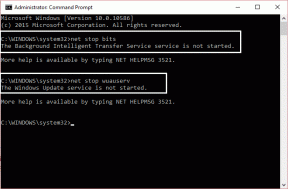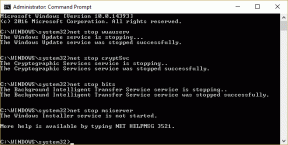Как изменить цвет фона в приложении Pages на iPhone и Mac
Разное / / May 07, 2022
Приложение Apple Pages предлагает множество функций для создания документов. Вы можете отслеживать изменения, вставить подпись или преобразовать файл Pages в PDF. Вы можете использовать эти функции для создания различных документов на Mac и iPhone.

Если вы хотите изменить внешний вид своих документов для определенной цели, изменение фона также может повлиять. Будь то меню или постер для мероприятия, вы можете изменить фон документа. Вот почему приложение Pages может дать вам возможность изменить цвет фона. Мы покажем вам, как это сделать на вашем iPhone и Mac.
Изменить цвет фона в приложении Pages на iPhone
Почти все функции приложения Pages можно использовать между iPhone и Mac. Делая заметки или проверяя рабочие документы на ходу, вы можете изменить цвет фона. Вы можете сделать это только для одной или нескольких страниц документа.
Выполните следующие действия, которые также применимы к пользователям iPad.
Шаг 1: Откройте приложение «Страницы» на своем iPhone.

Шаг 2: Откройте файл по вашему выбору.
Шаг 3: Нажмите в любом месте документа, фон которого вы хотите изменить.

Шаг 4: После включения курсора нажмите на три точки в правом верхнем углу.

Шаг 5: Прокрутите вниз и выберите из списка параметр «Настройка документа».

Меню «Настройка документа» откроется на экране вашего документа.
Шаг 6: Чтобы изменить цвет фона, выберите вкладку Раздел.

Шаг 7: Выберите Фон.

Вы увидите четыре разных пресета фона для вашего документа. Выберите один из пресетов и выберите цвет фона.

Шаг 8: После этого нажмите «Готово» в верхнем левом углу.

Вы можете повторить шаги, описанные выше, и внести изменения в фон документа в приложении Pages на iPhone. Использование приложения Pages для изменения фона на iPhone помогает, когда вы спешите. Когда вы не спешите, вы также можете изменить цвет фона документа с Mac.
Изменить цвет фона в приложении Pages на Mac
Вы можете изменить цвет фона в приложении Pages на Mac во время подготовки документов. Установка цвета сделает презентацию вашего контента выделяющейся перед вашими коллегами. Но затем вам нужно убедиться, что текст также настроен в соответствии с выбранным вами цветом фона, чтобы обеспечить идеальную читабельность.
Выполните следующие действия, чтобы изменить цвет фона в приложении Pages на Mac.
Шаг 1: Нажмите Command + пробел, чтобы открыть поиск Spotlight, введите Страницы и нажмите «Возврат».

Шаг 2: Откройте документ, для которого вы хотите изменить цвет фона.
Шаг 3: Нажмите на страницу, чтобы активировать курсор.
Шаг 4: Выберите параметр «Документ» в правом верхнем углу.
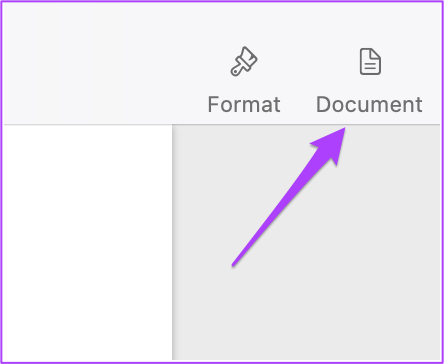
Шаг 5: Нажмите на вкладку Раздел.

Шаг 6: Нажмите на Фон, чтобы выбрать цвет.

Фон страницы изменится на выбранный вами цвет.

Если вы хотите вернуться к белому цвету, выберите вариант белого цвета на палитре. Кроме того, вы можете нажать Command + Z, чтобы отменить действие.
Шаг 7: После изменения цвета нажмите «Файл» и выберите «Сохранить».

Вы успешно изменили цвет фона в приложении Pages. Вот как вы можете добавить больше привлекательности своим рецензиям. Каждый цвет представляет эмоцию. Таким образом, вы можете добавить разные цвета к каждой странице вашего документа, чтобы добавить сентиментальную тему к своим письмам.
Но рекомендуется постоянно обновлять приложение, так как разработчики регулярно вводят новые функции. Это полезно, особенно когда вашему устройству Apple 3-4 года. Разработчики обновляют приложения, чтобы сделать их более совместимыми со старыми устройствами Apple.
Играйте с цветами в приложении Pages
Вы можете добавить цвета фона в свои документы с помощью шагов, упомянутых выше. Это отличный способ изменить внешний вид ваших документов. Если вы хотите разработать информационный бюллетень, школьный проспект или приглашение на мероприятие, вы можете воспользоваться помощью этой функции, чтобы придать освежающий вид в соответствии с категорией документа. Поскольку приложение Pages предустановлено на устройствах Apple, вам не нужно подписываться на платное программное обеспечение или использовать онлайн-платформы. Откройте приложение «Страницы» и начните записывать свое творческое воображение.
Последнее обновление: 07 мая 2022 г.
Вышеупомянутая статья может содержать партнерские ссылки, которые помогают поддерживать Guiding Tech. Однако это не влияет на нашу редакционную честность. Содержание остается беспристрастным и аутентичным.